SDX1200
Часто задаваемые вопросы и устранение неполадок |

SDX1200
Дата: 07.09.2018 Номер: faqh00100657_002
Как зарегистрировать машину в CanvasWorkspace
Когда машина зарегистрирована в CanvasWorkspace, можно переносить данные с компьютера на раскройную машину по беспроводной сети.
Некоторые дополнительные коллекции рисунков доступны только после регистрации машины.
После регистрации машины в приложении CanvasWorkspace приложение и машина могут обмениваться данными по беспроводной сети.
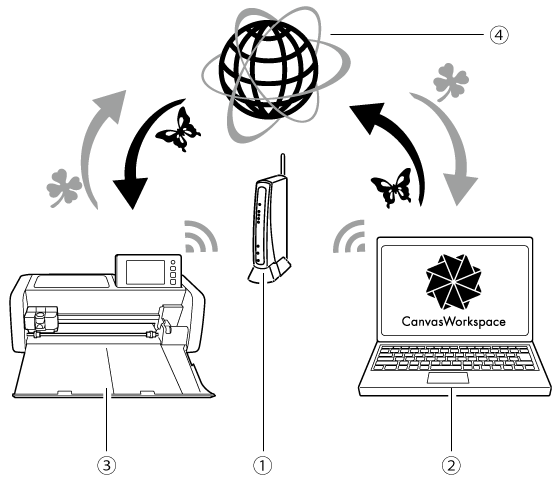 |
(1) Беспроводная точка доступа или маршрутизатор (2) Компьютер или планшет, подключенный к беспроводной точке доступа или маршрутизатору (3) Ваша машина (4) Сервер CanvasWorkspace |
- При передаче данных по беспроводной сети требуется подключение к Интернету.
- Требуется компьютер или планшет, который подключен к сети и на котором может работать CanvasWorkspace.
- Перед продолжением этой процедуры необходимо выполнить настройку подключения машины к беспроводной сети. Если ваша машина не подключена к сети, сначала выполните процедуру, описанную в разделе Как подключить машину к беспроводной сети при помощи мастера настройки.
В следующем описании действий текст [Машина] обозначает операции, выполняемые на машине, а текст [Компьютер/планшет] обозначает операции, выполняемые в CanvasWorkspace.
[Машина]
-
Если сразу после настройки беспроводного подключения появляется указанный ниже экран, нажмите кнопку Далее.
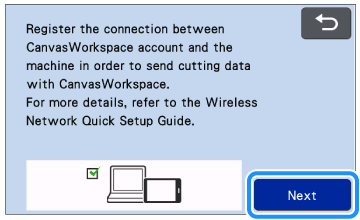
Если эта процедура остановлена после настройки беспроводного подключения, можно зарегистрировать машину в CanvasWorkspace на экране настроек.
Нажмите для вызова экрана настроек и нажимайте кнопку
для вызова экрана настроек и нажимайте кнопку  до тех пор, пока на экране не отобразится CanvasWorkspace. Нажмите кнопку CanvasWorkspace, затем нажмите кнопку Регистрация.
до тех пор, пока на экране не отобразится CanvasWorkspace. Нажмите кнопку CanvasWorkspace, затем нажмите кнопку Регистрация.
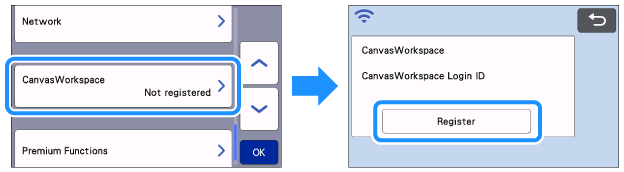
-
После того как появился указанный ниже экран с инструкциями по получению PIN-кода, не закрывайте этот экран и выполните следующую операцию [Компьютер/планшет].
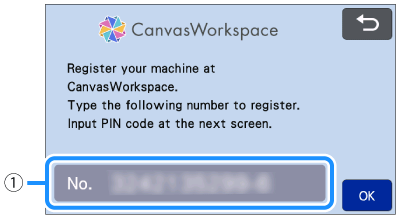
(1) Номер машины Пока не нажимайте кнопку OK.
Номер машины, отображаемый на этом экране, понадобится при выполнении следующего шага.
[Компьютер/планшет]
-
Откройте приложение CanvasWorkspace на компьютере и выполните вход.
Приложение CanvasWorkspace для ПК
Приложение CanvasWorkspace можно загрузить в разделе Файлы.
Нажмите здесь для перехода на страницу загрузки.
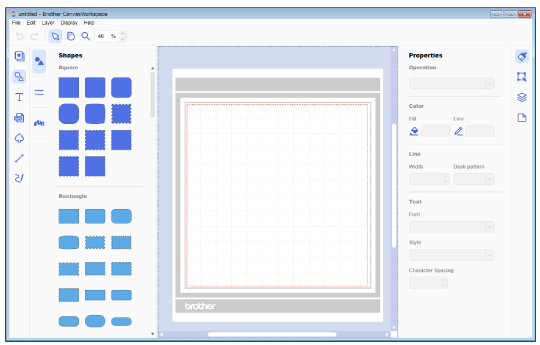
Пользователям компьютеров Macintosh или планшетов следует использовать веб-приложение CanvasWorkspace. (https://CanvasWorkspace.Brother.com/)
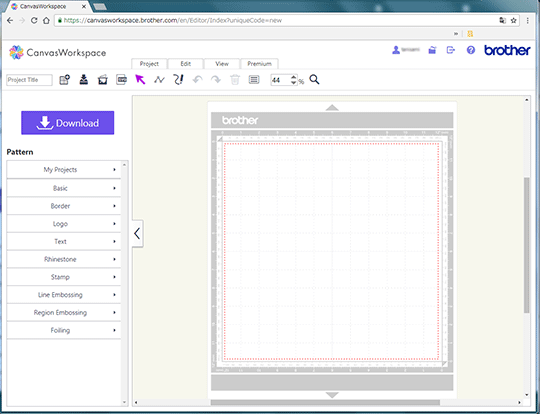
- Начинающие пользователи должны создать бесплатную учетную запись. Подробные сведения о создании учетной записи см. в разделе Как создать учетную запись для CanvasWorkspace.
- Если у вас уже есть учетная запись CanvasWorkspace (ранее ScanNCutCanvas), вы можете использовать для входа тот же логин и пароль.
- Подробные сведения о различиях между веб-приложением CanvasWorkspace и приложением CanvasWorkspace см. в разделе Чем отличаются веб-приложение CanvasWorkspace и приложение CanvasWorkspace для ПК.
-
Если вы используете CanvasWorkspace для ПК, выберите пункт Настройки учетной записи в меню Справка.
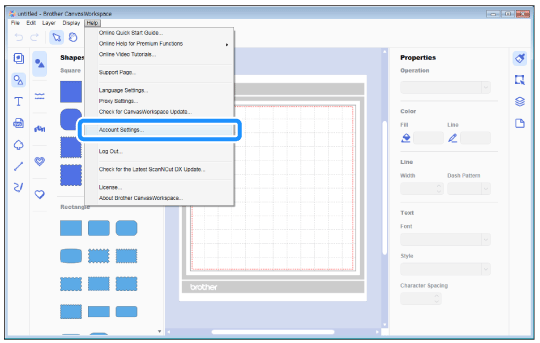
Если вы используете веб-приложение CanvasWorkspace, нажмите в правом верхнем углу экрана.
в правом верхнем углу экрана.
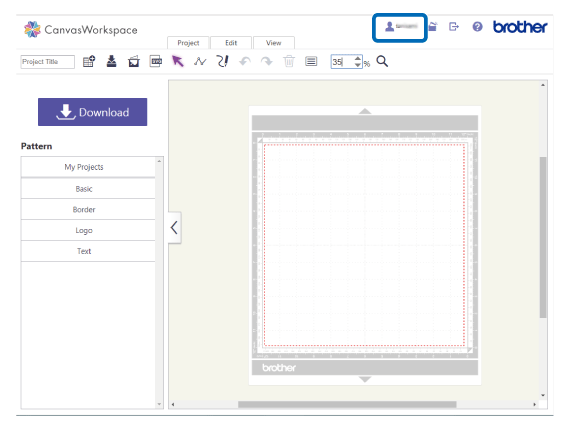
-
Нажмите Регистрация машины.
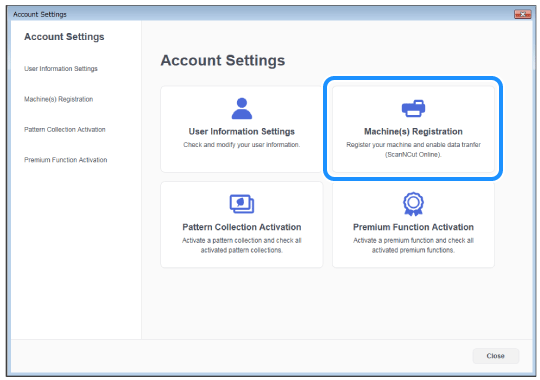
-
Нажмите Зарегистрировать новую машину.
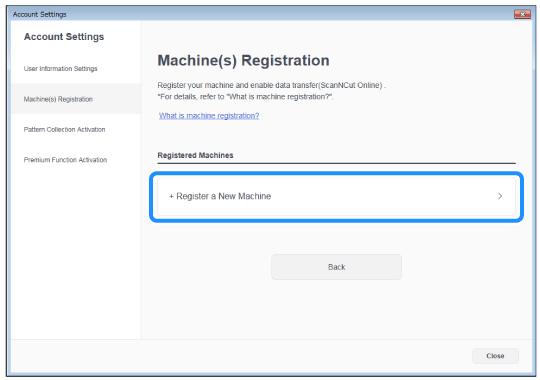
-
Введите номер машины и нажмите кнопку OK.
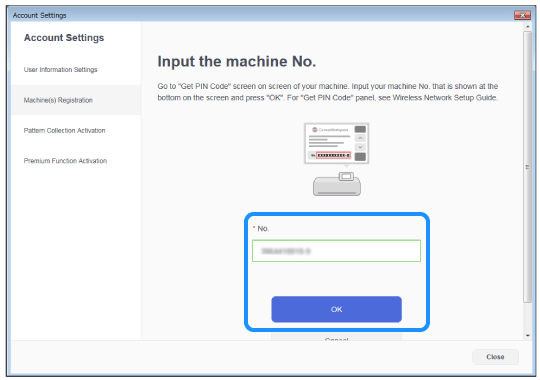
Номер вашей машины отображается на машине (на том экране, который показан для шага 2, посвященного получению PIN-кода).
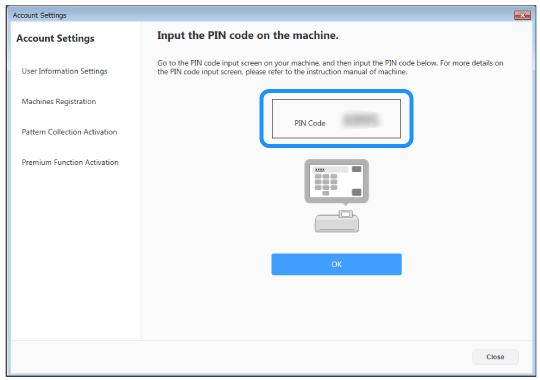
>> На экране отображается четырехзначный PIN-код.
[Машина]
-
Нажмите кнопку OK на ЖК-дисплее машины.
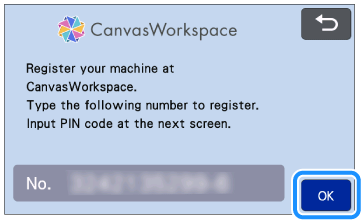
-
Введите четырехзначный PIN-код, который отображается на экране CanvasWorkspace, и нажмите кнопку OK.
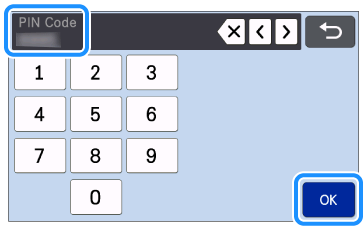
-
Нажмите кнопку OK.
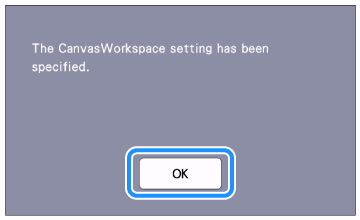
>> Открывается экран регистрации учетной записи.
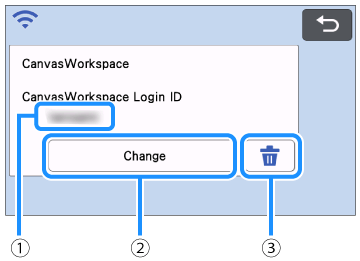
(1) Логин CanvasWorkspace, связанный с вашей машиной.
(2) Нажмите эту кнопку, чтобы связать машину с другим логином CanvasWorkspace.
Подробные сведения об изменении логина для CanvasWorkspace см. в разделе Изменение и удаление логина CanvasWorkspace, зарегистрированного для машины в CanvasWorkspace.(3) Нажмите эту кнопку, чтобы удалить текущий логин CanvasWorkspace, связанный с вашей машиной.
На этом регистрация машины в CanvasWorkspace завершена.
- Если при передаче данных произошла ошибка, см. раздел Сообщения об ошибках.
- Подробные сведения о передаче данных между CanvasWorkspace и машиной см. в разделе Инструкции по отправке на раскройную машину рисунков для вырезания или рисования, созданных в CanvasWorkspace.
Связанные вопросы
SDX1200, SDX900
Если вам потребуется дополнительная помощь, обратитесь в службу поддержки Brother:
Отзывы о материалах
Обратите внимание, что эта форма используется только для отправки отзывов.